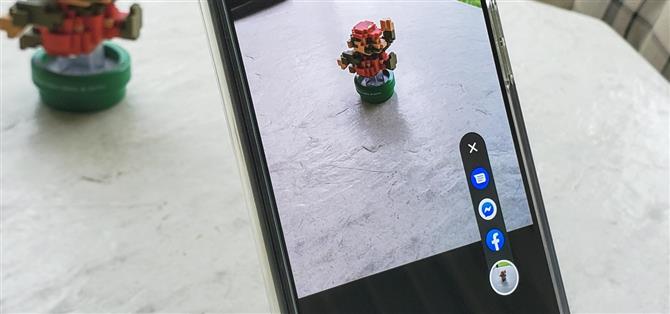Google Pixelのカメラは、一種のステータスシンボルです。誰かがあなたと一緒にあなたを見たとき、あなたは社交行事に最適な写真家になります。そして、それらの写真はどこに行き着くのですか?もちろんソーシャルメディア。それが私たちが今私たちの生活を共有する方法であり、スマートフォンのカメラは私たちがそれに取り組む方法を定義します.
写真を撮ってソーシャルメディアで共有することは同意語であるため、瞬時に写真を共有できることは理にかなっています。 Googleは先を見据えて、最近、Pixel Cameraアプリに機能を導入しました。これにより、写真を共有するために最大3つのソーシャルメディアアプリを選択できます。設定したら、写真を撮って、選択したアプリのアイコンをクリックするだけです。本当に簡単です.
ソーシャルシェアを有効にする
このクイック共有機能を使い始めるには、Pixel Cameraアプリを開いてメイン画面に移動し、上部の展開アイコンをタップするか、1本の指で下にスワイプします。次に、右下の歯車アイコンをタップし、リストから[ソーシャルシェア]オプションを見つけて選択し、次の画面に進みます.



必要に応じて、[ソーシャルシェア]オプションのスイッチをオンの位置に切り替えて有効にします。スマートフォンにインストールされているすべての利用可能な共有アプリが表示されます。一度に3つまで選択できるため、最も使用する予定のあるものを選択する必要があります。スイッチをオンの位置に切り替えて、3つがすべて有効になるまで有効にします。これで完了です。.



メイン画面に戻り、[カメラ]セクションに移動して、何かの写真を撮ります。その直後、右下隅の画像プレビューの上に展開矢印アイコンがポップアップします。矢印をタップして、選択した3つのアプリを表示します。または、最後に撮影した写真のカメラロールプレビューを上にスワイプすることもできます.
 ダラス・トーマス/ Android Howによる画像
ダラス・トーマス/ Android Howによる画像
展開されたメニューでアプリを選択すると、写真が添付され、準備ができた状態で、選択したアプリに移行します。できた!


この記事は、お使いの携帯電話でソーシャルメディアのエキスパートになることについてのAndroid Howの特別取材中に作成されました。ソーシャルメディアシリーズ全体をご覧ください.
- Facebook、Twitter、Reddit、Pinterest、またはFlipboardでAndroidを入手する
- Android How ‘の毎日のAndroid専用ニュースレターに登録する
- Android How to YouTubeの最新ビデオを購読する
Stephen Perkins / Android Howによる写真とスクリーンショットのカバー